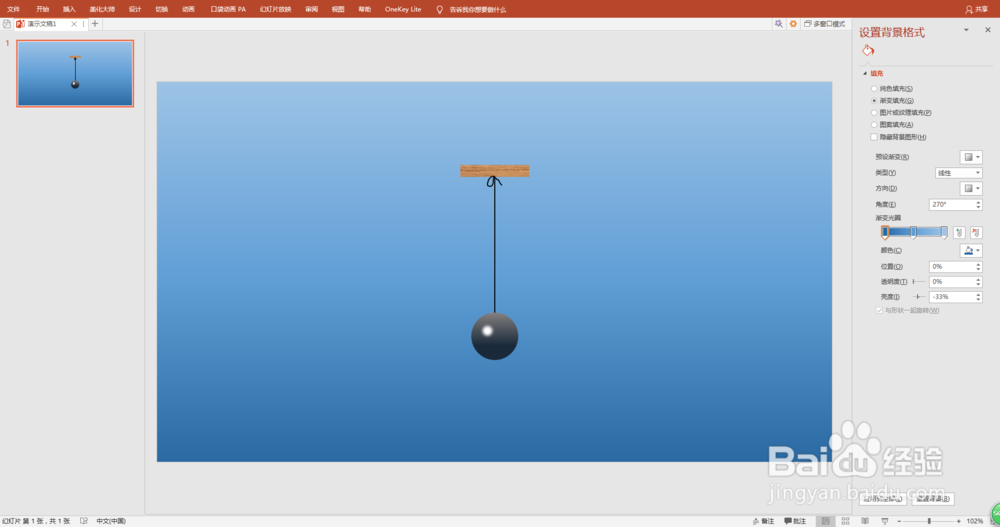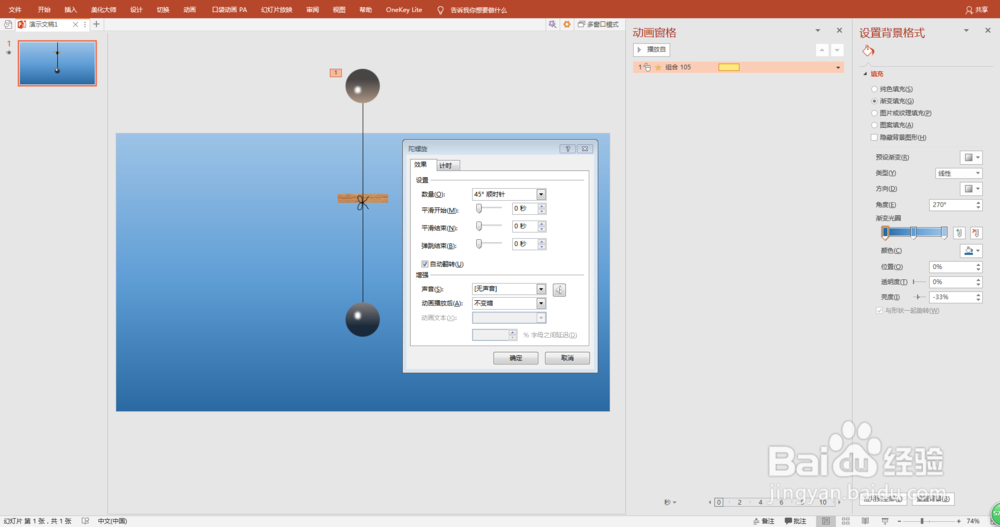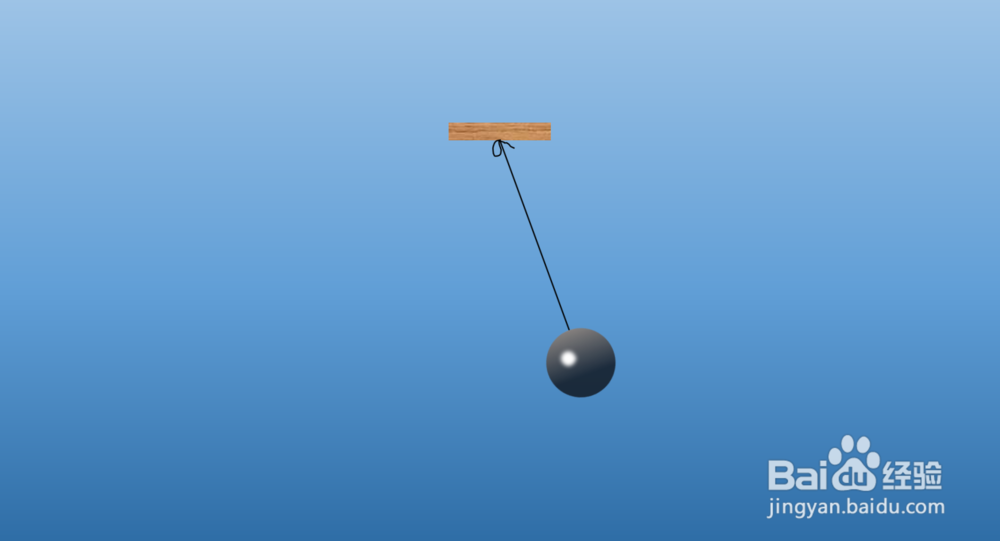PPT制作小球单摆运动效果动画
1、打开PPT,新建文件,删除幻灯片中的文本框,设置蓝色渐变背景。
2、插入矩形、圆形、直线、任意曲线等形状。
3、将形状拼接在一起,组成单摆样子。
4、为各部分设置不同的填充颜色或纹理,其中小球再添加上高光效果。
5、将”木块“除外的形状”组合“后,进行复制。复制的形状进行垂直旋转。
6、将”线“”球“部分与复制的部分”垂直“对接后组合在一起。为整个组合体添加”陀螺旋“动画。
7、设置效果选项,角度、时间、自动翻转等。
8、整体调整一下角度。注意旋转中心即”绳结“位置不要动。
9、选择组合体中的”复制“部分,设置为无填充颜色或100%透明度,使其隐身化。
10、放映幻灯片,欣赏小球摆来摆云的动画效果。
声明:本网站引用、摘录或转载内容仅供网站访问者交流或参考,不代表本站立场,如存在版权或非法内容,请联系站长删除,联系邮箱:site.kefu@qq.com。
阅读量:86
阅读量:78
阅读量:60
阅读量:85
阅读量:35